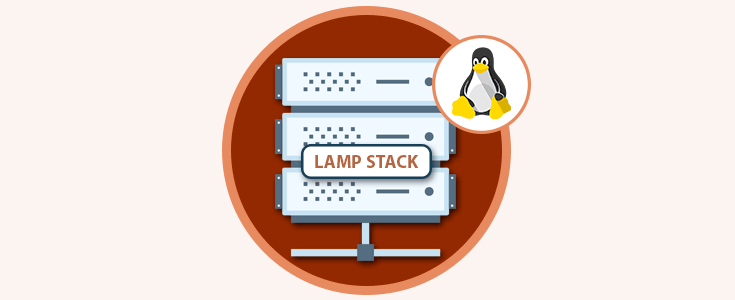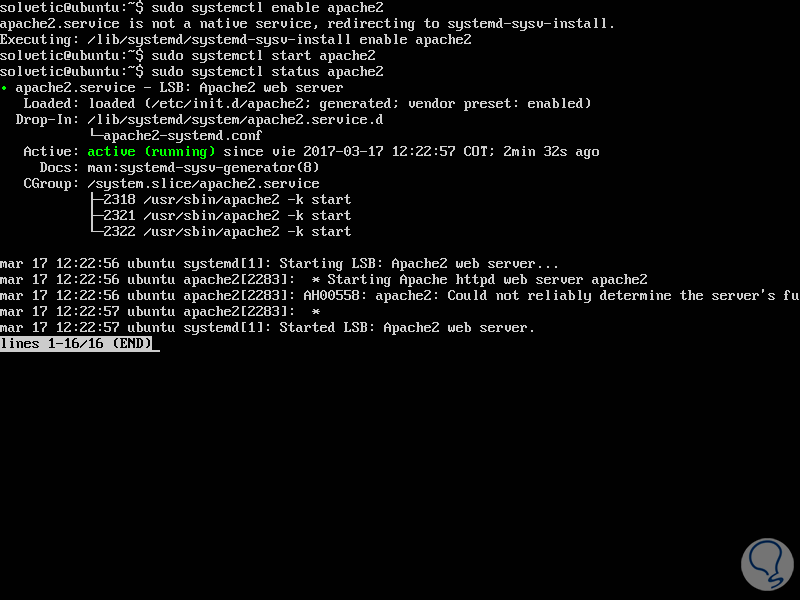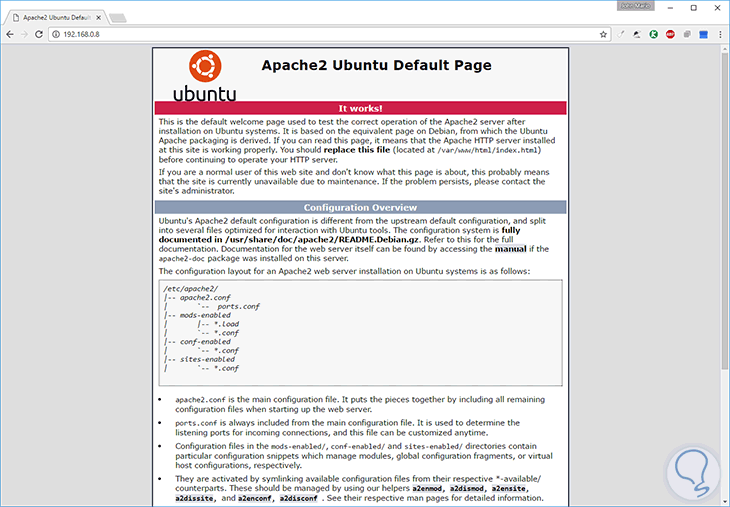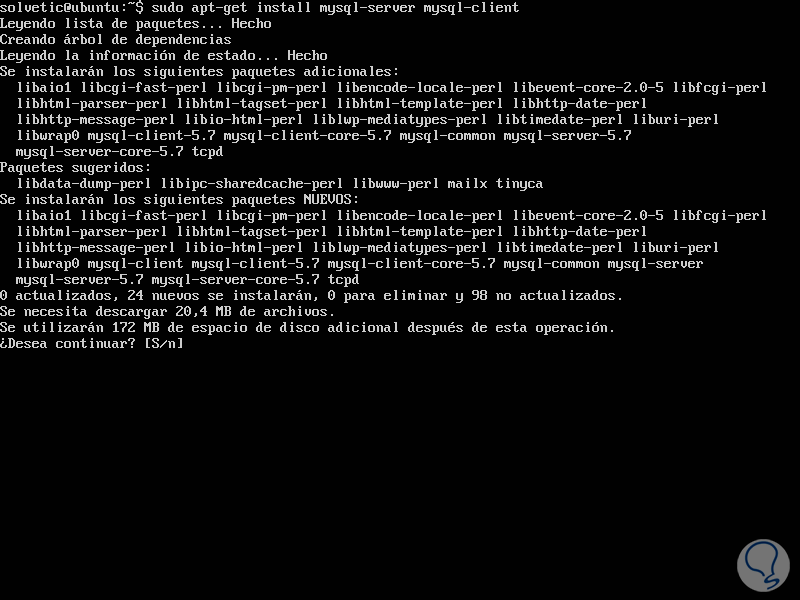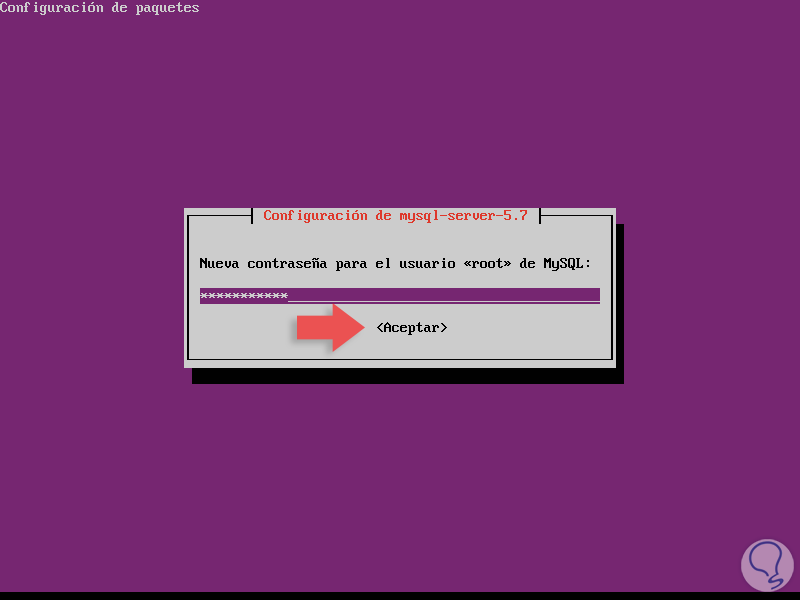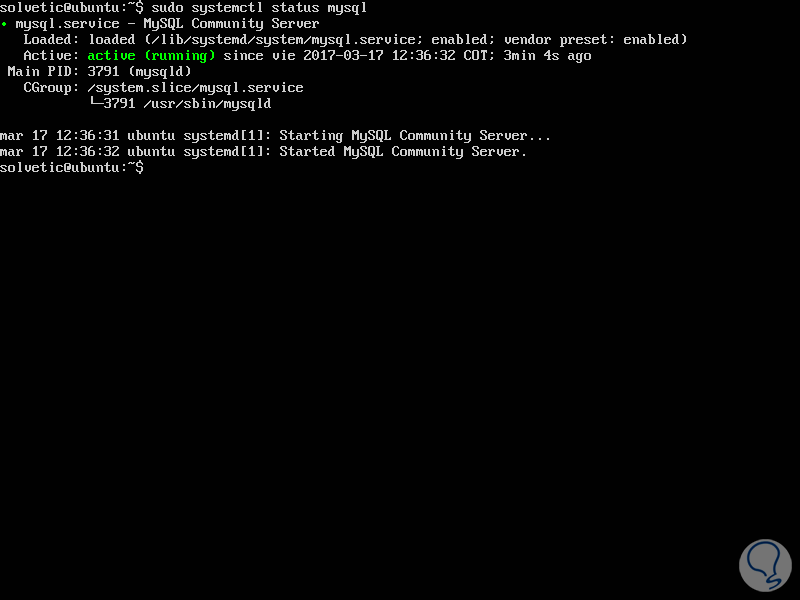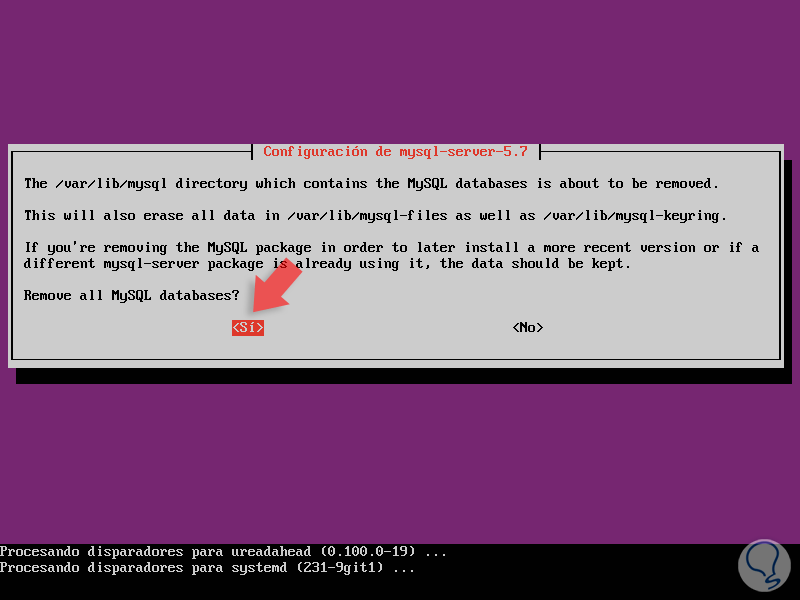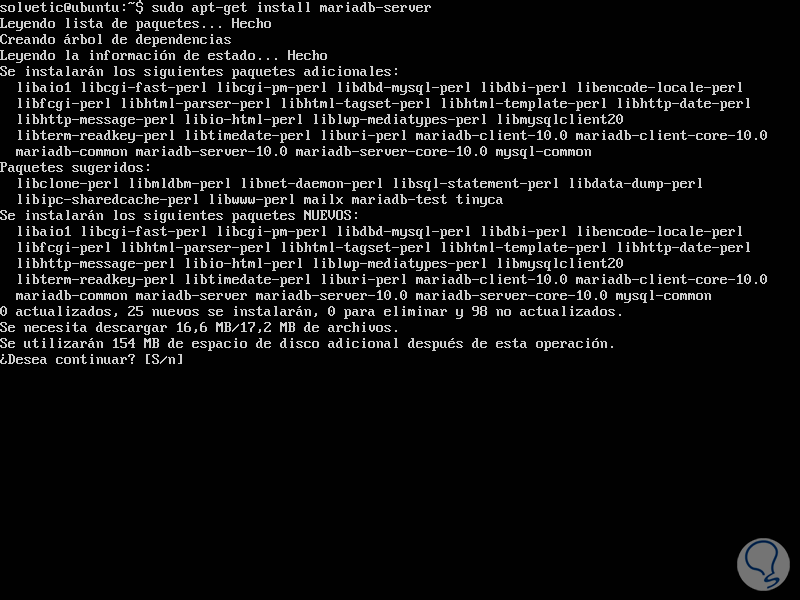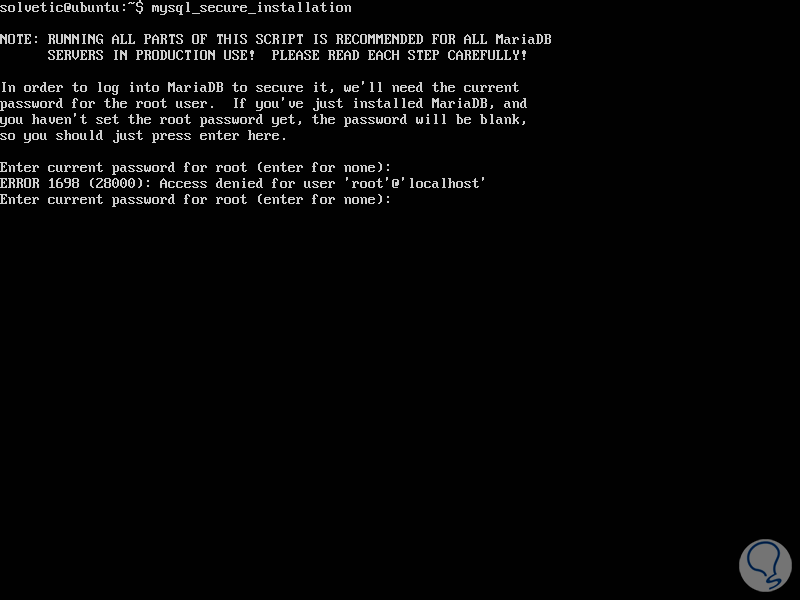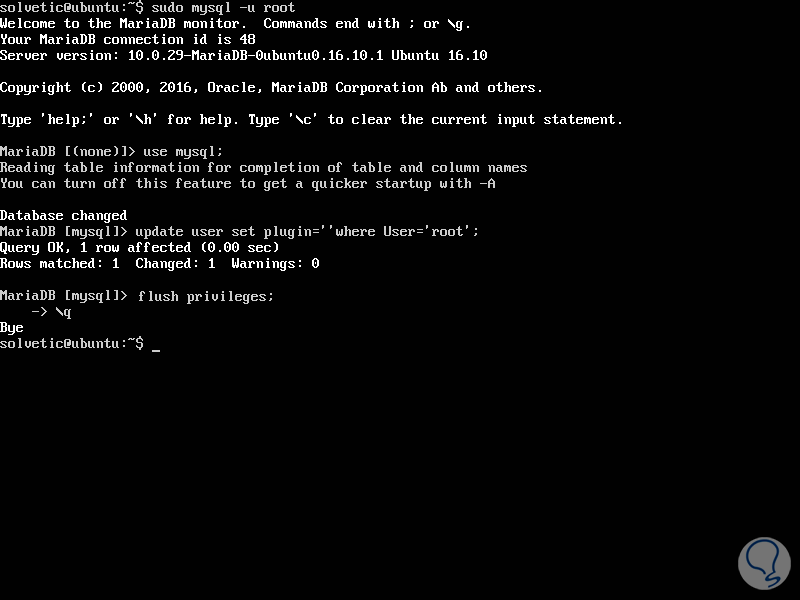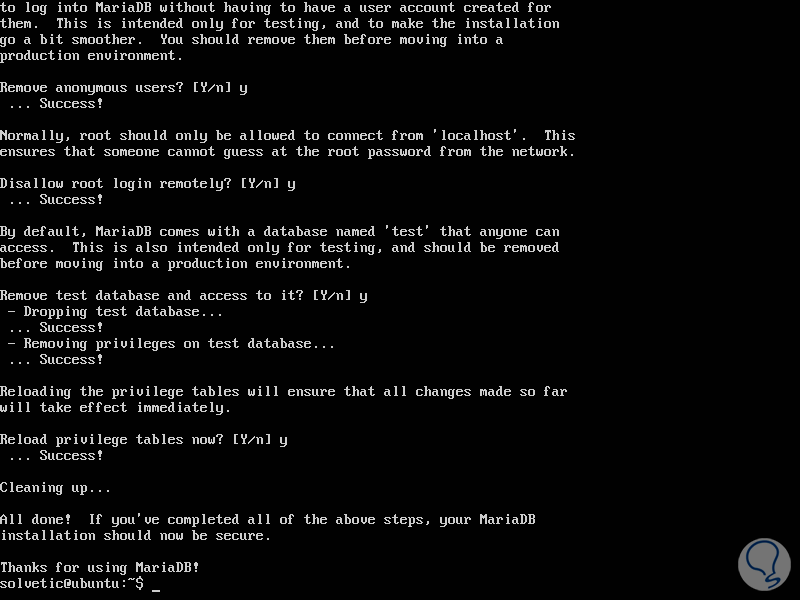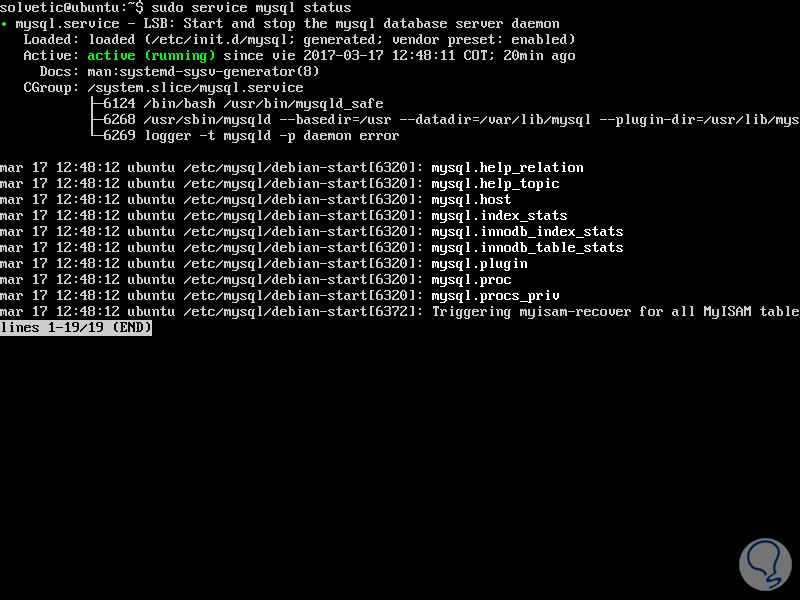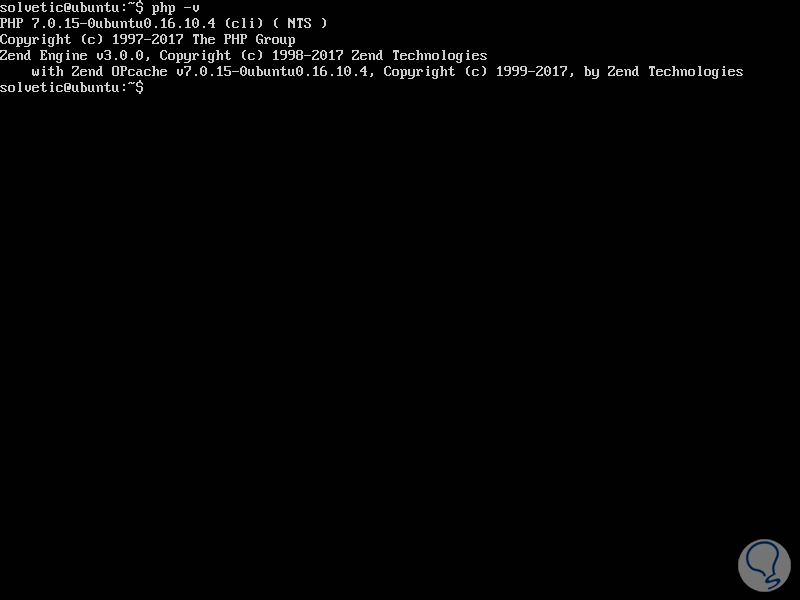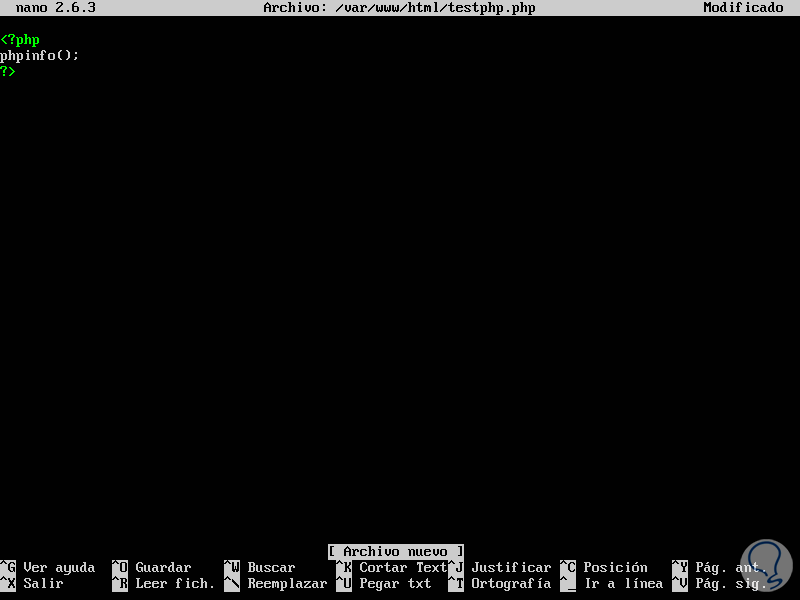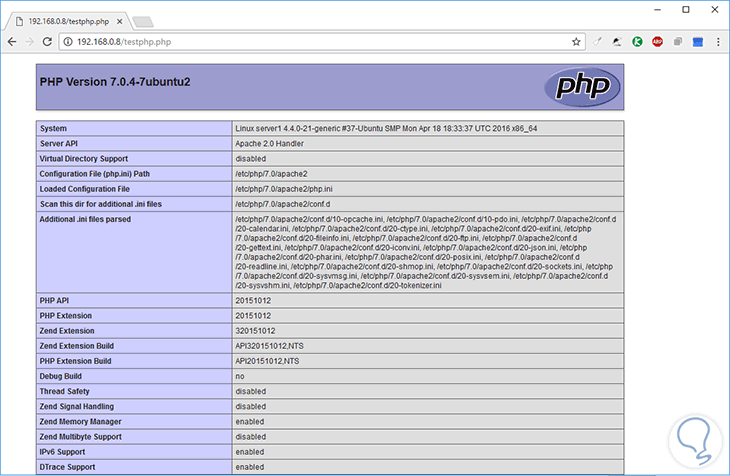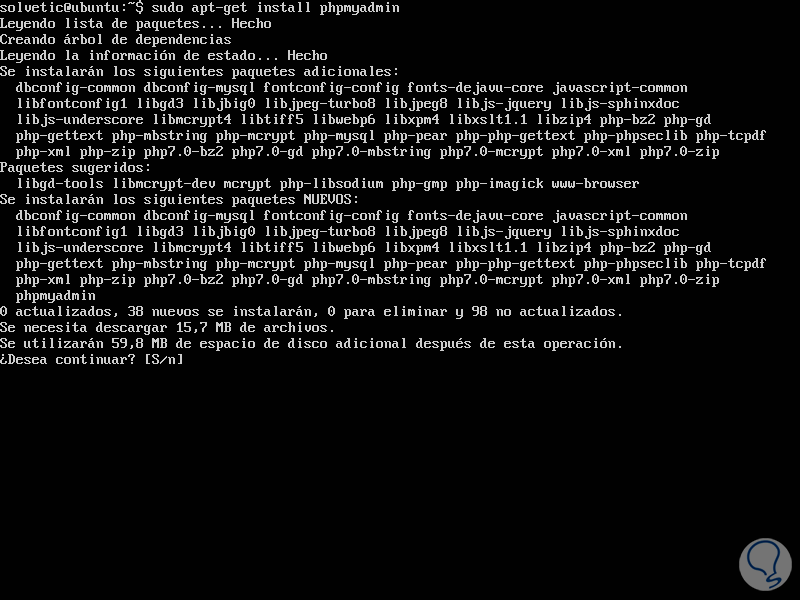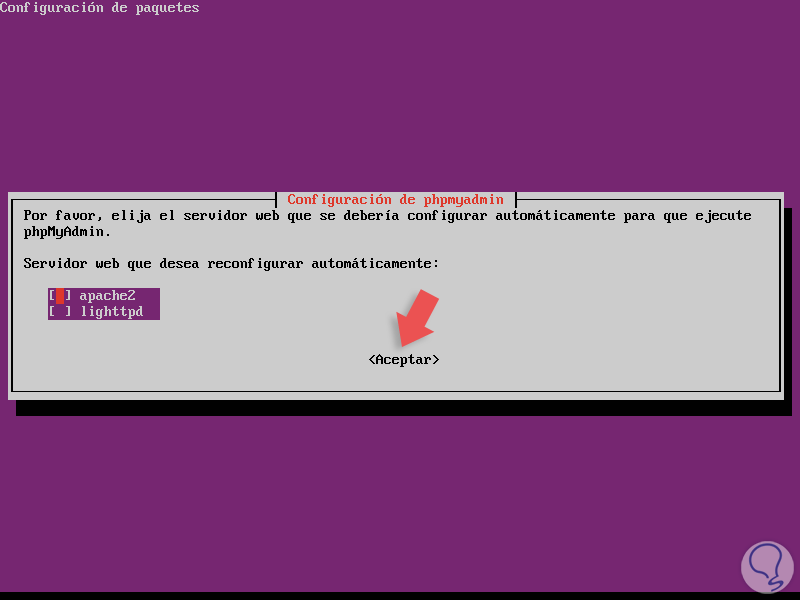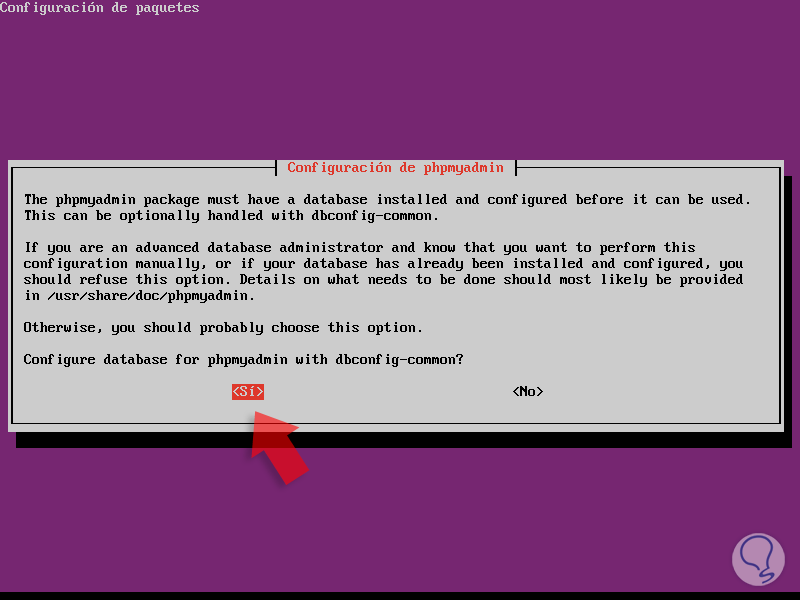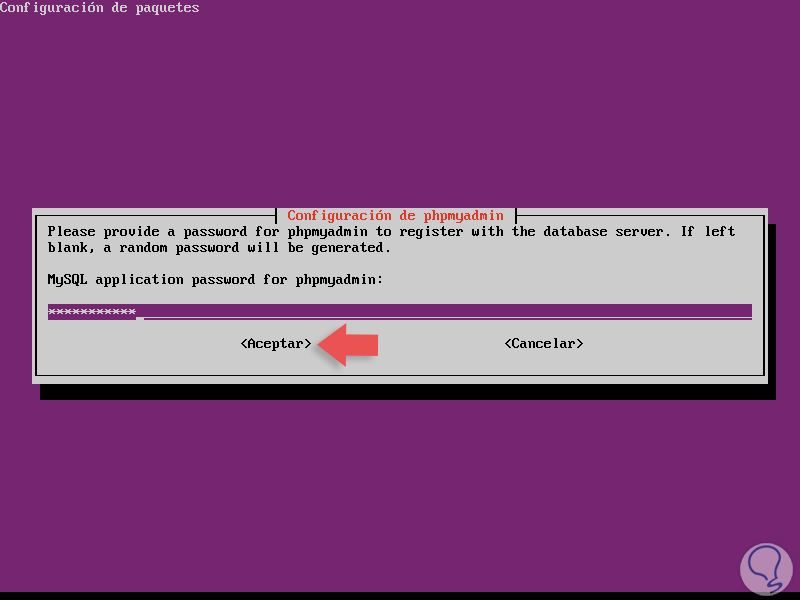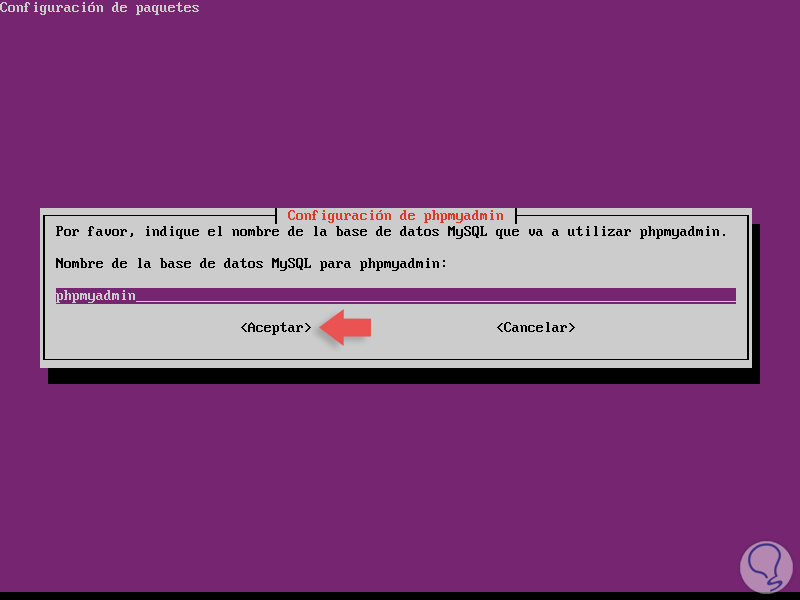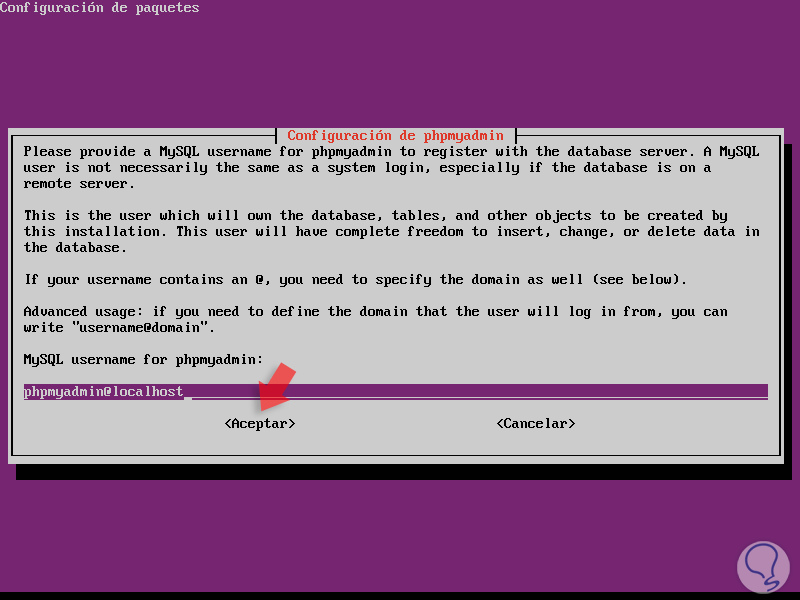Al gestionar sistemas operativos como Ubuntu 16 es importante conocer todas sus funcionalidades y alcance que ofrece como sistema tanto para el usuario final como para los administradores de IT. Una de las mejores formas como podemos extender la versatilidad y desempeño del Ubuntu es instalando y configurando LAMP.
A continuación veremos a fondo como instalar estas importantes utilidades en Ubuntu 16 y así hacer de este un servidor con un rango mucho mayor de posibilidades y de configuraciones. Para este caso usaremos Ubuntu 16.10 Server el cual puede ser descargado en el siguiente enlace:
- L: Linux
- A: Apache
- M: MySQL
- P: PHP
A continuación iniciaremos el proceso de instalación y configuración de LAMP en Ubuntu 16.10.
1. Instalación de Apache en Ubuntu 16.10
Apache es un servidor web que nos brinda la posibilidad de montar un servidor web con funcionalidades como CGI, SSL y dominios virtuales. Apache es una aplicación de software libre por lo cual está en constante actualización.
Para instalar Apache en Ubuntu 16.10 ejecutaremos el siguiente comando:
sudo apt-get install apache2
Ingresamos la letra S para aceptar la descarga y respectiva instalación de los paquetes de Apache.
2. Habilitación y arranque de Apache
Una vez instalado Apache procedemos a habilitarlo e iniciar el servicio, para ello ingresaremos los siguientes comandos en su orden de forma individual:
systemctl enable apache2 systemctl start apache2 systemctl status apache2El resultado obtenido es el siguiente:
3. Validar Apache
Para comprobar que Apache ha sido instalado de forma correcta y el servicio está habilitado vamos a nuestro navegador y podemos ingresar alguna de las siguientes opciones:
- http://Direccion IP/
El resultado, si todo está correcto, debe ser el siguiente:
Con esto comprobamos que Apache funciona adecuadamente.
4. Instalación de MySQL en Ubuntu 16.10
El siguiente paso consiste en la instalación de MySQL el cual es un gestor de base de datos relacional (RDBMS) que permite el acceso a múltiples usuarios a la base de datos de una forma segura e integra. Para instalar MySQL en Ubuntu 16.10 ejecutaremos el siguiente comando:
sudo apt-get install mysql-server mysql-client
Aceptamos la descarga e instalación de los paquetes. El primer mensaje que debemos completar es el ingreso de la contraseña del usuario root:
Ingresamos la contraseña deseada, pulsamos Aceptar o Enter y debemos confirmarla de nuevo:
Pulsamos Aceptar para proseguir con la instalación. De este modo hemos instalado MySQL.
5. Verificación del estado de MySQL
Para comprobar que la instalación de MySQL ha sido correcta ejecutaremos el siguiente comando:
sudo systemctl status mysqlNota: Si usamos Ubuntu 14.10 o versiones anteriores ejecutaremos el siguiente comando:
sudo service mysql statusEl resultado obtenido será el siguiente:
Podemos ver que se encuentra activo.
6. Instalación de MariaDB
MariaDB es otro gestor de base de datos robusto, seguro y confiable que puede ser usado en lugar de MySQL. MariaDB está tomando un gran impulso entre los gestores de base de datos por sus múltiples funcionalidades las cuales podemos consultar en su sitio oficial:
Para instalar MariaDB primero debemos eliminar MySQL de Ubuntu 16.10. Para esto debemos ejecutar los siguientes comandos en su orden:
sudo systemctl stop mysql sudo apt-get remove --purge mysql-server mysql-client mysql-common sudo apt-get autoremove sudo apt-get autoclean sudo rm -rf /var/lib/mysql/ sudo rm -rf /etc/mysql/
Una vez completado el proceso procedemos a instalar MariaDB en Ubuntu 16.10 ejecutando el siguiente comando:
sudo apt-get install mariadb-server
Introducimos la letra S para aceptar la descarga de MariaDB. Otro método con el cual podemos instalar MariaDB es usando los repositorios oficiales para obtener la versión más reciente, en este caso debemos ejecutar las siguientes líneas:
sudo apt-get install software-properties-common sudo apt-key adv --recv-keys --keyserver hkp://keyserver.ubuntu.com:80 0xcbcb082a1bb943db sudo add-apt-repository 'deb http://download.nus.edu.sg/mirror/mariadb/repo/10.1/ubuntu vivid main'
Actualizamos los repositorios usando el siguiente comando:
sudo apt-get update
Finalmente instalamos MariaDB ejecutando el comando siguiente:
sudo apt-get install mariadb-server
Algo importante a tener en cuenta es que durante el proceso de instalación no se solicitara la contraseña de root como si o hace MySQL, y tampoco podremos hacerlo manualmente usando el comando:
mysql_secure_installation
Se desplegará el siguiente error:
Para solucionarlo realizaremos el siguiente proceso. Ejecutamos el siguiente comando:
sudo mysql -u root
En el acceso a MySQL ejecutaremos las siguientes líneas:
use mysql; update user set plugin='' where User='root'; flush privileges; \q
Ahora ejecutamos de nuevo el comando mysql_secure_installation, damos Enter cuando solicite la contraseña de root y tendremos acceso a los ajustes de MariaDB:
7. Validación del estado de MariaDB
Para comprobar el estado actual de MariaDB en Ubuntu 16.10 usaremos el siguiente comando:
sudo service mysql statusEl resultado será el siguiente. Podemos comprobar que su estado es activo.
8. Instalación de PHP en Ubuntu 16.10
PHP (PHP: Hypertext Preprocessor) es un lenguaje de programación de código abierto usando en el desarrollo web y el cual puede ser incorporado en HTML.
Para instalar PHP en Ubuntu 16.10 Server ejecutaremos los siguientes comandos en su orden:
sudo apt-get update sudo apt-get install php7.0-mysql php7.0-curl php7.0-json php7.0-cgi php7.0 libapache2-mod-php7
Aceptamos la descarga y una vez finalizado validaremos la versión de PHP instalada usando el siguiente comando:
php –v
9. Validación de PHP
Para probar PHP en Ubuntu 16.10 server crearemos un archivo llamado testphp.php usando la siguiente línea:
sudo nano /var/www/html/testphp.phpEn la ventana desplegada ingresaremos lo siguiente:
<?php phpinfo(); ?>
Guardamos los cambios usando la combinación de teclas Ctrl + O y salimos del editor usando las teclas Ctrl + X. Reiniciamos el servidor de Apache para aplicar los cambios usando el comando:
sudo systemctl restart apache2En Ubuntu 14 o versiones anteriores ejecutaremos el siguiente comando:
sudo service apache2 restartVamos a un navegador e ingresaremos lo siguiente en la barra de dirección. De esta forma validamos la configuración de PHP.
https://IP/testphp.php
sudo apt-get install php*
10. Gestión de las bases de datos MySQL
Para gestionar las bases de datos de MySQL es necesario que instalemos PHPMyAdmin el cual es una herramienta de interfaz gráfica con la cual tendremos acceso a la administración de las bases de datos.
Para su instalación ejecutaremos el siguiente comando:
sudo apt-get install phpmyadmin
Aceptamos la descarga y durante el proceso de instalación veremos preguntas como:
Allí seleccionamos apache2 el cual fue el servidor web instalado.
Este mensaje hace referencia a la base de datos que debe ser creada por PHPMyAdmin, pulsamos en Si y debemos asignar una contraseña para dicha base de datos:
Debemos confirmarla. Allí establecemos el nombre de la base de datos MySQL.
Establecemos el nombre de usuario para la base de datos.
11. Acceso a la consola de PHPMyAdmin
Una vez configurado esto podremos acceder a la consola de PHPMyAdmin ingresando la siguiente línea en la barra de dirección del navegador. Allí iniciaremos sesión con las respectivas credenciales para acceder a las bases de datos.
http://Direccion_IP/phpmyadmin/
Como vemos LAMP se constituye en una gran herramienta para ampliar los recursos ofrecidos por el sistema operativo y de esta forma contar con más alternativas tanto de administración como para el usuario final.
Hagamos buen uso de LAMP en Ubuntu 16.10 Server.